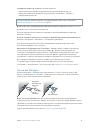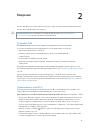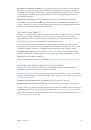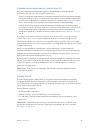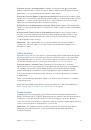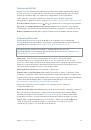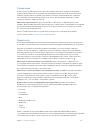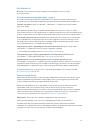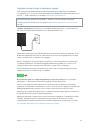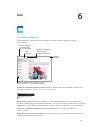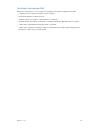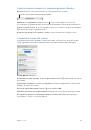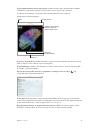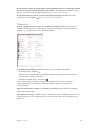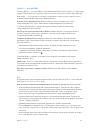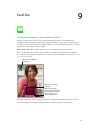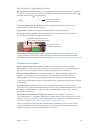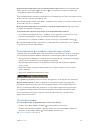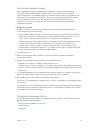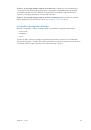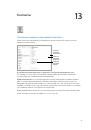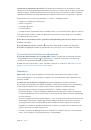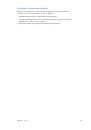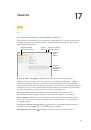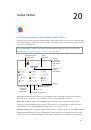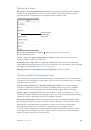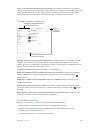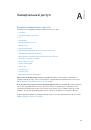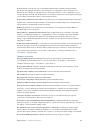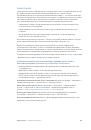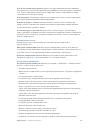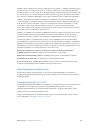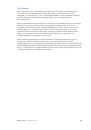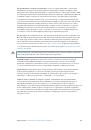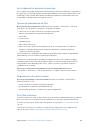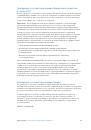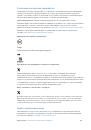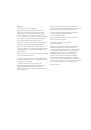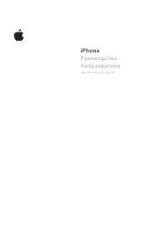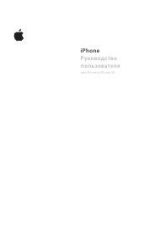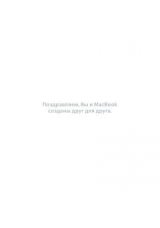Инструкция для APPLE iPad mini with Retina display 64Gb Wi-Fi, iPad Air 2 Wi-Fi+Cellular 64Gb MGHX2RU/A, iPad Air 2 Wi-Fi+Cellular 16Gb MGGX2RU/A, iPad Air 2 Wi-Fi+Cellular 128Gb MGWM2RU/A, iPad Air 2 Wi-Fi+Cellular 64Gb MGHY2RU/A, iPad Air 2 Wi-Fi+Cellular 16Gb MH1C2RU/A, iPad Air 2 Wi-Fi 16Gb MGLW2RU/A, iPad mini 2 Wi-Fi 16Gb ME279RU/A, iPad mini 2 Wi-Fi+Cellular 16Gb ME800RU/A, iPad Air 32Gb Wi-Fi+Cellular, iPad Air 16Gb Wi-Fi+Cellular
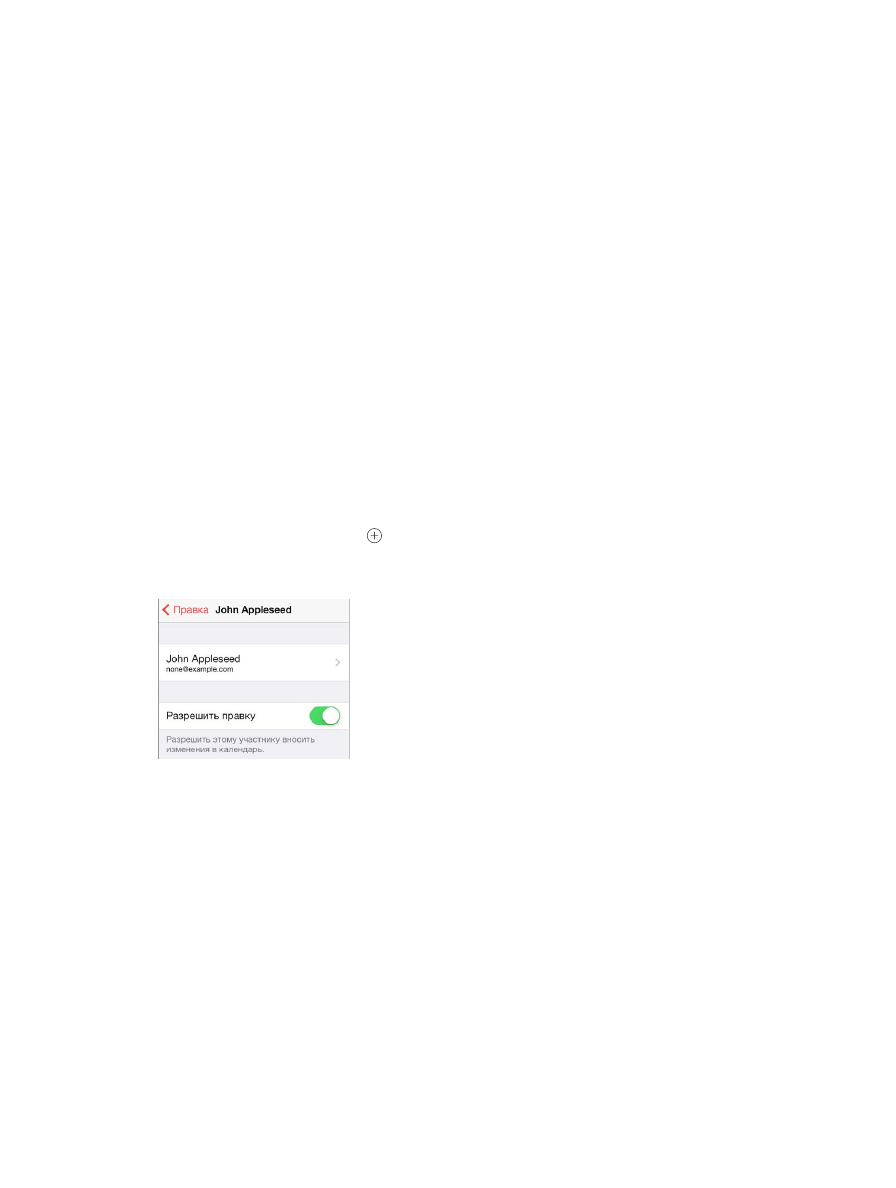
Глава 10
Календарь
70
Перемещение событий в другой календарь.
Коснитесь события, нажмите «Изменить»,
затем выберите, в какой календарь переместить событие.
Вы можете подписаться на календари, использующие форматы iCalendar (.ics).
Поддерживаются такие календарные службы, как iCloud, Yahoo!, Google и программа
«Календарь» в составе OS X. На iPad можно читать сведения о событиях в подписных
календарях, но нельзя редактировать события или создавать новые.
Подписка на календарь.
Выберите «Настройки» > «Почта, адреса, календари», затем
нажмите «Добавить…». Нажмите «Другое», затем нажмите «Подписной календарь». Введите
URL-адрес файла .ics, на который нужно подписаться. Кроме того, можно подписаться
на любой календарь iCalendar (.ics), нажав ссылку на него.
Общий доступ к календарям iCloud
Календарь iCloud можно сделать общим для других пользователей iCloud. При
предоставлении общего доступа к календарю другие пользователи могут просматривать
календарь. Кроме того, можно разрешить им добавлять в него события и изменять их.
Общей также можно сделать версию календаря только для чтения. Этот календарь смогут
просматривать все пользователи.
Создание календаря iCloud.
Нажмите «Календари», нажмите «Изменить», затем нажмите
«Добавить календарь» в разделе iCloud.
Публикация календаря iCloud.
Нажмите «Календари», нажмите «Изменить», затем выберите
календарь iCloud, который нужно сделать общим. Нажмите «Добавить участника» и введите
имя пользователя либо нажмите , чтобы перейти к просмотру Контактов. Приглашенные
получат сообщение по электронной почте с приглашением подписаться на календарь. Чтобы
принять приглашение, необходимо иметь учетную запись iCloud.
Изменение прав доступа пользователя к общему календарю.
Нажмите «Календари»,
нажмите «Изменить», коснитесь общего календаря и затем коснитесь имени пользователя.
Можно запретить им изменять календарь, отправить им повторное приглашение
подписаться на календарь или отменить общий доступ к календарю для них.
Выключение уведомлений для общих календарей.
При каждом изменении общего
календаря Вам приходит уведомление об этом. Чтобы отключить уведомления для общих
календарей, выберите «Настройки» > «Почта, адреса, календари» > «Напом. Общего
календаря».
Предоставление общего доступа к календарю, доступному только для чтения, всем
пользователям.
Нажмите «Календари», нажмите «Изменить», затем выберите календарь
iCloud, который нужно сделать общим. Включите «Открытый календарь», затем нажмите
«Общий доступ к ссылке», чтобы скопировать или отправить URL-адрес календаря. Любой
пользователь может использовать URL-адрес, чтобы подписаться на Ваш календарь
с помощью совместимой программы.